- Автор Abigail Brown [email protected].
- Public 2023-12-17 06:59.
- Последнее изменение 2025-01-24 12:22.
Google Meet незаметно запустили в 2017 году как приложение, доступное только по приглашению. Zoom совершил стремительный взлет, бросив вызов всем гигантам облачных видеоконференций. Благодаря совместным функциям обоих сервисов онлайн-встречи стали не просто немного лучше, а лучше, чем когда-либо прежде. Но какая онлайн-встреча лучше между Zoom и Google Meet? Мы протестировали для вас бесплатные версии обоих инструментов.
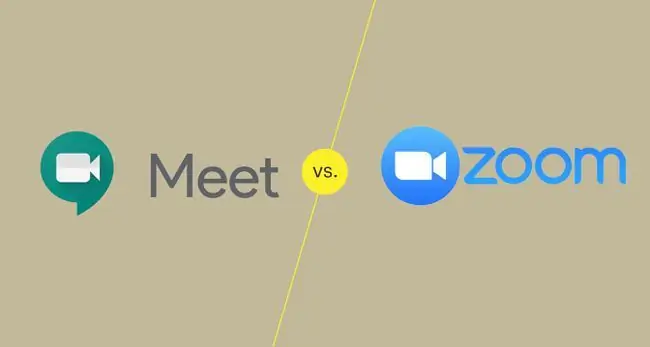
Zoom и Google Meet: общие результаты
- Простой в использовании.
- Идеально для быстрых встреч.
- Максимальное количество участников 100 в бесплатном плане.
- Неограниченное количество встреч продолжительностью до 1 часа каждая.
- Работает во многих браузерах.
- Богатый набор функций.
- Идеально подходит для больших встреч.
- Максимальное количество участников 100 в бесплатном плане.
- Неограниченное количество встреч продолжительностью до 40 минут каждая.
- Работает на всех операционных системах, включая Linux.
Хотя оба сервиса многофункциональны, они не идентичны. В Google Meet есть все необходимое, но вы можете предпочесть Zoom из-за более богатого набора опций, которые он вам предоставляет.
Установка: используйте оба на всех платформах
-
Используйте Google Chrome, Firefox, Edge и Apple Safari.
- Google рекомендует двухъядерные процессоры и не менее 2 ГБ оперативной памяти.
- Для использования Google Meet вам потребуется учетная запись Google или учетная запись G Suite.
- Загрузите настольный клиент Zoom для Windows или Mac.
- Zoom рекомендует двухъядерные процессоры и 4 ГБ памяти.
- Войдите с помощью учетной записи Zoom, Google или Facebook.
Чтобы присоединиться к сеансу Google Meet, вам нужен только браузер. Если вы работаете из дома, вы также можете присоединиться к собранию из мобильных приложений, iOS и Android или даже из Google Nest Hub Max. Вы также можете вернуться к приложению Gmail, если у вас iOS12 или выше.
Google Meet
Чтобы начать собрание по ссылке-приглашению в Gmail, используйте событие Календаря Google или присоединитесь к мгновенной видеовстрече, щелкнув URL-адрес ссылки на встречу, отправленный вам в текстовом или электронном письме. Хотя вам (или тому, кого вы приглашаете) не нужна учетная запись Google, организатор встречи или кто-то из организации должен предоставить вам доступ к встрече.
Увеличить
Хотя вы можете организовать встречу Zoom или присоединиться к ней из браузера, он не предоставит вам все функции. Для получения наилучших результатов следует использовать настольный клиент для Windows, macOS, Linux или приложение Zoom для Android или iOS. Zoom также работает с устройствами H.323 или SIP.
Тарифные планы: щедрые для всех типов пользователей
- 100 участников могут принять участие в групповом видеозвонке в бесплатном тарифе (в течение ограниченного периода времени).
- В бесплатном плане одна встреча может длиться 1 час.
- Неограниченное количество встреч.
- 100 участников могут принять участие в групповом видеозвонке на бесплатном тарифе.
- Максимальная продолжительность групповой встречи не может превышать 40 минут в бесплатном плане.
- Неограниченное количество встреч.
Google Meet и Zoom имеют разные многоуровневые планы, но вы можете начать с щедрых бесплатных планов. Этого достаточно для личных чатов 1:1 и даже для небольших команд.
Google Meet
Meet, как и все сервисы Google, бесплатен для использования с учетной записью Google. Имейте в виду, что расширенные функции доступны только при наличии платной подписки на G Suite. Платная подписка дает вам 300 часов на каждую конференцию и, среди прочего, телефонные номера в США или за границей.
Увеличить
Zoom имеет дополнительные дополнительные планы в дополнение к четырем профессиональным планам, которые охватывают уникальные потребности, такие как высококачественные звонки по IP-телефонии, более крупные групповые встречи на 500 или 1000 пользователей и решения для хранения данных в Zoom Cloud.
Если вам просто нужно количество функций видеоконференций, Zoom вырывается вперед Google Meet. Но, в конце концов, ваше решение будет зависеть от ваших уникальных потребностей.
Во время встречи: множество вариантов с Zoom
- Переключение между макетами плитки, прожектора и боковой панели.
-
Показывает только 16 лиц в мозаичном представлении.
- Выбирайте между представлением Галерея, представлением Active Speaker и даже свернутым окном плавающих эскизов
- В представлении «Галерея» в Zoom могут одновременно отображаться 49 пользователей.
Google Meet имеет минималистичный интерфейс, но он может показаться менее интуитивным, когда вы ищете варианты. Элементы управления Zoom более заметны на экране.
И Meet, и Zoom поддерживают максимальное разрешение видео 720p. Хотя оба поддерживают несколько режимов отображения для большого количества участников, Google Meet может показаться немного ограничительным, поскольку отображает только 16 лиц в мозаичном представлении. Zoom может обслуживать 49 пользователей на одном экране (что может показаться чрезмерным, но, по крайней мере, такая возможность есть).
Zoom имеет улучшенные функции во время совещаний на бесплатном базовом уровне. Вы можете настроить несколько комнат для обсуждения видео для конкретных проектов. Zoom включает в себя функцию под названием «Зал ожидания», которая временно удерживает участников в зарезервированной «комнате». Виртуальные фоны могут спасти вас от захламленного фона встречи.
Zoom предоставляет виртуальную доску для использования во время совещаний. Есть несколько отличных инструментов для белой доски, которые вы можете использовать с Google Meet, а затем делиться своим экраном во время собрания.
В целом, функция за функцией, Zoom опережает Google Meet благодаря лучшим предложениям инструментов для проведения совещаний в бесплатных версиях.
Сторонние приложения: дополнительные интеграции, если они вам нужны
- Хранилище Google Диска объемом 15 ГБ (совместно с другими приложениями Google).
- Полная интеграция с Gmail и Календарем Google.
- Подключите Google Meet к Outlook с помощью надстройки для Microsoft Outlook.
- Дополнения доступны для всех популярных сервисов в Zoom Marketplace.
- Расширения и плагины также работают с Outlook, Sharepoint и поставщиками облачных хранилищ.
И Meet, и Zoom хорошо взаимодействуют с другими. Первый без проблем работает с такими инструментами планирования, как Google Calendar. Вы также можете использовать надстройку Meet для подключения к событию Microsoft Outlook или электронной почте.
Zoom предлагает множество интеграций. Например, он может синхронизироваться с контактами Microsoft Outlook и даже устанавливать ваш статус Outlook на основе вашего текущего статуса Zoom. Настройте интеграцию обмена файлами с Box, Google Диском, OneDrive и SharePoint для более удобной совместной работы.
Обратите внимание, что многие интеграции в Zoom основаны на расширениях и плагинах из Zoom Marketplace и могут быть платными.
Победитель: Zoom дает вам больше возможностей
Zoom - это специализированный сервис видеоконференций. Вот почему все делается для того, чтобы сделать этот опыт лучше. Тем не менее, это может быть излишним для тех, кому нужно простое решение для видеочата и не нужно ставить видеоразговоры в основу совместной работы.
Вот где Google Meet может вам помочь. Это преемник Google Hangouts и часть других инструментов для совместной работы, которые Google уже предоставляет. Вы можете работать с любым раствором. Выберите Google Meet, если вам нужна полная совместимость с другими инструментами Google. Выберите Zoom, если вам нужно комплексное решение для видеоконференций со всеми излишествами производительности.
Прелесть обеих этих платформ в том, что они имеют бесплатный уровень, которого достаточно для отдельных пользователей или небольших команд. Попробуйте их оба и посмотрите, какой из них лучше подходит для размера вашей команды и других приложений, которые вы используете.






